So beheben Sie den Fehlercode 921 im Google Play Store
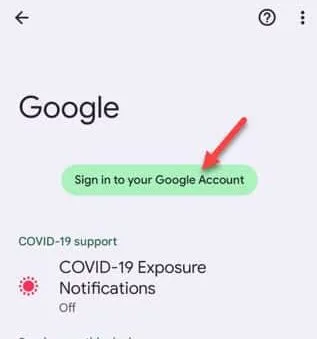
Der Play Store wird täglich von Millionen von Benutzern zum Herunterladen/Aktualisieren der Apps genutzt. Aber manchmal kann es zu einer Fehlermeldung wie dieser kommen: „ Update für… konnte aufgrund eines Fehlers nicht heruntergeladen werden.“ (921) “ auf Ihrem Bildschirm. Dies bedeutet einfach, dass die von Ihnen angeforderte App aufgrund eines Problems im Play Store selbst nicht heruntergeladen werden kann.
Lösung 1 – Starten Sie Ihr Telefon neu
Schritt 1 – Halten Sie den Netzschalter einige Sekunden lang gedrückt.
Schritt 2 – Tippen Sie dann auf „ Neustart “, um das Telefon neu zu starten.
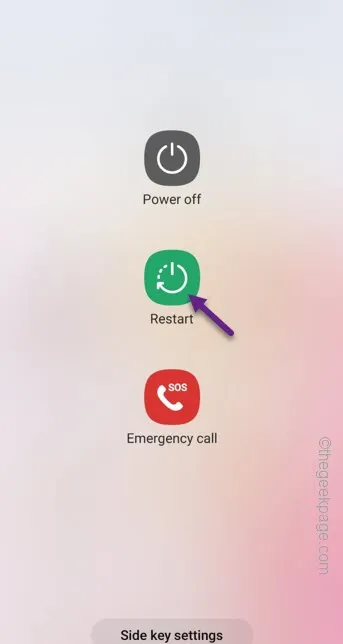
Fix 2 – Löschen Sie den Cache und die Daten des Play Store
Schritt 1 – Scrollen Sie einfach nach oben, um alle Apps anzuzeigen. Öffnen Sie dann von dort aus die „ Einstellungen “.
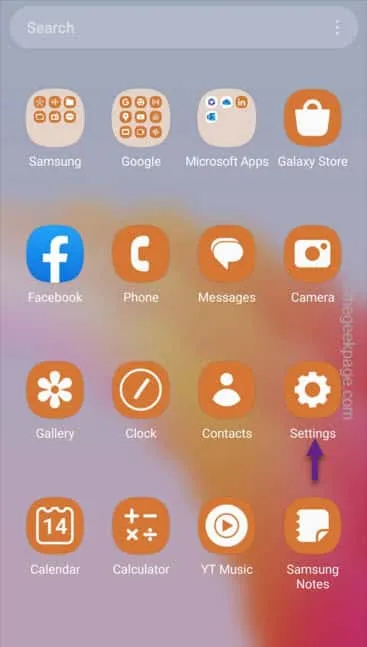
Schritt 2 – Scrollen Sie nach unten, um „ Apps “ zu finden und öffnen Sie es.
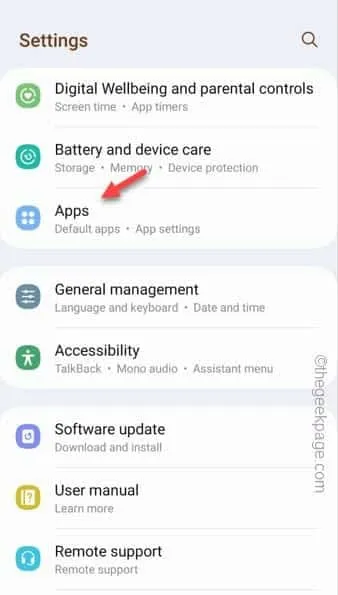
Schritt 3 – Suchen Sie mithilfe des Suchfelds nach dem „ Play Store “.
Schritt 4 – Wenn Sie anschließend den „ Google Play Store “ sehen, öffnen Sie den Play Store.
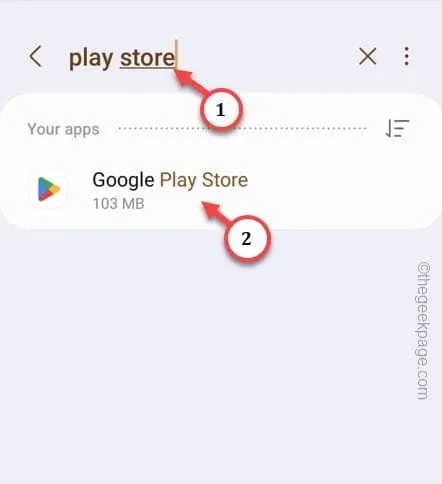
Schritt 5 – Öffnen Sie als Nächstes den „ Speicher “, um darauf zuzugreifen.
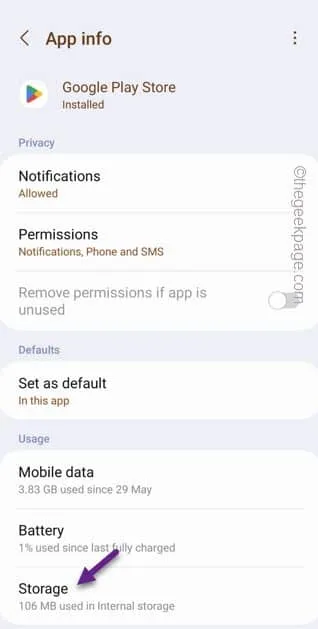
Schritt 6 – Tippen Sie abschließend auf „ Daten löschen “, um die Daten, einschließlich der gespeicherten Daten, zu löschen.
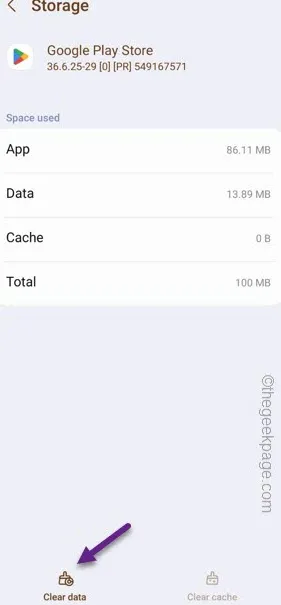
Fix 3 – Geben Sie mehr Speicherplatz auf Ihrem Telefon frei
Wenn auf Ihrem Telefon nicht genügend Speicherplatz vorhanden ist, kann dies zum Fehlercode 921 führen . Aus diesem Grund kann der Play Store die App nicht herunterladen/aktualisieren.
Schritt 1 – Öffnen Sie die Einstellungen .
Schritt 2 – Gehen Sie anschließend zum Abschnitt „ Batterie- und Gerätepflege “.
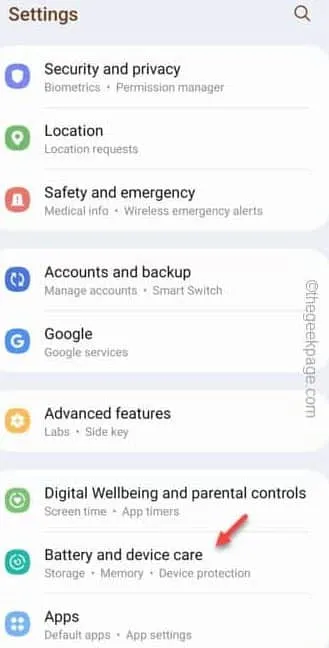
Schritt 3 – Dort finden Sie die Funktion „ Speichern “. Öffne das.
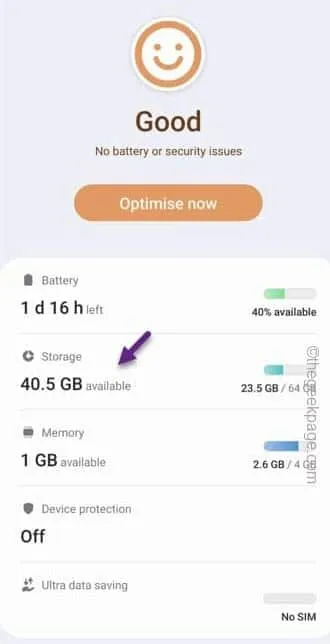
Fix 4 – Aktualisieren Sie den Play Store
Schritt 1 – Zuerst müssen Sie den Play Store öffnen .
Schritt 2 – Wenn Sie nun in den rechten Bereich schauen, sehen Sie das Bild des Google-Kontos .
Schritt 3 – Berühren Sie anschließend „ Einstellungen “, um es zu öffnen.
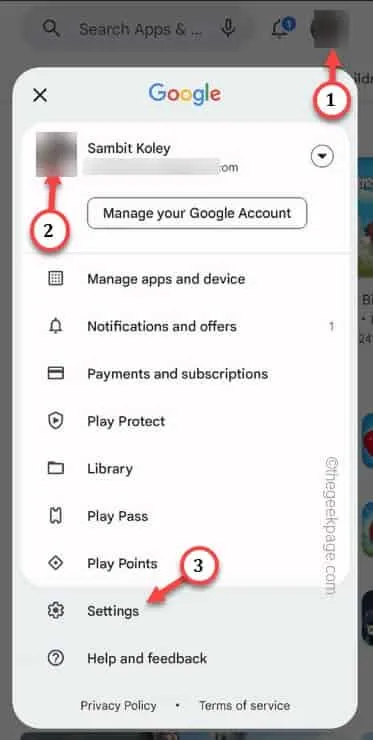
Schritt 4 – Erweitern Sie als Nächstes die Registerkarte „ Info “.
Schritt 5 – Tippen Sie neben der Play Store-Version auf „ Google Play aktualisieren “, um den Google Play Store zu aktualisieren.
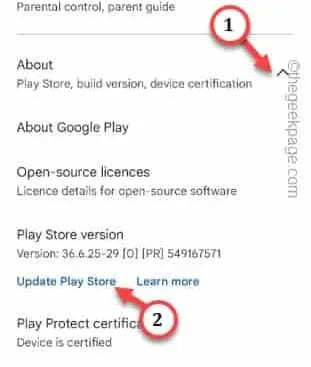
Fix 5 – Löschen Sie Ihr Google-Konto und fügen Sie es hinzu
Schritt 1 – Wischen Sie einfach einmal nach unten und suchen Sie nach dem zahnradförmigen Einstellungssymbol. Berühren Sie also „⚙️“.
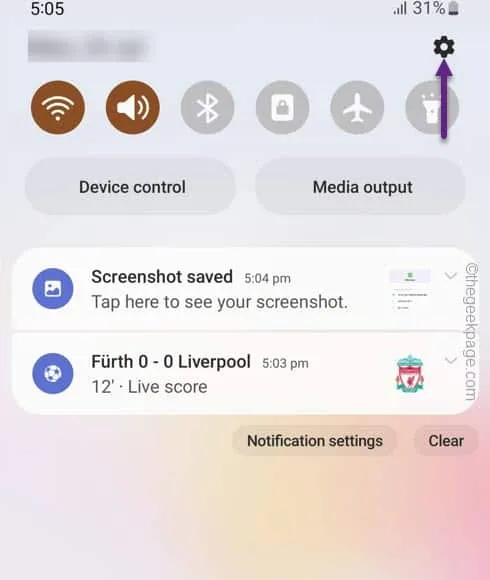
Schritt 2 – Suchen Sie nach den Einstellungen „ Konten und Sicherung “. Sobald Sie es gefunden haben, öffnen Sie es.
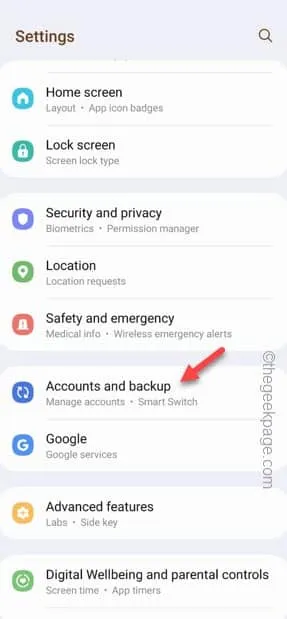
Schritt 3 – Berühren Sie die erste Option „ Konten verwalten “.
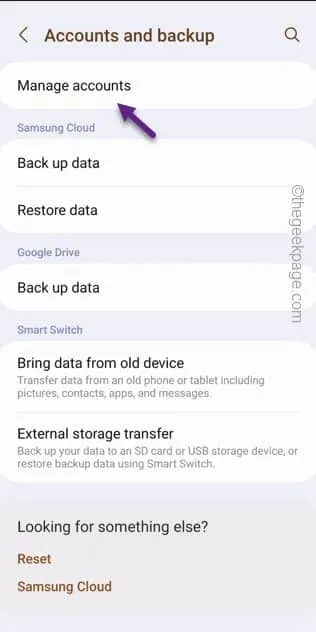
Schritt 4 – Suchen Sie unter allen hier aufgeführten Konten nach dem Google-Konto, das Sie verwenden. Berühren Sie das einmal, um darauf zuzugreifen.
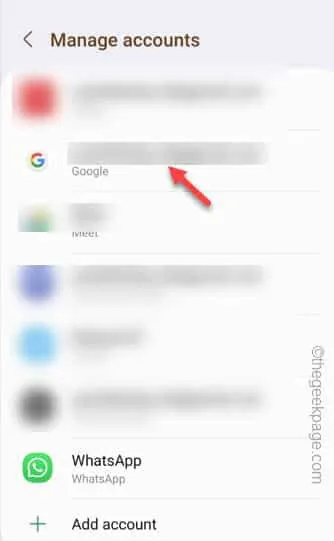
Schritt 5 – Tippen Sie auf der nächsten Seite auf die Option „ Konto entfernen “.
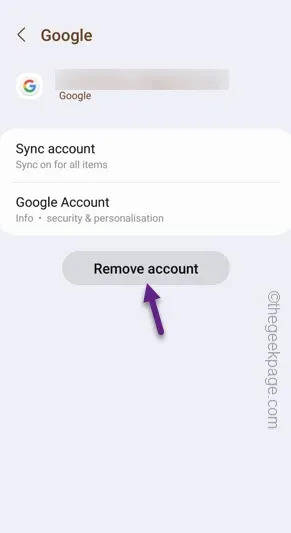
Schritt 1 – Öffnen Sie das Dienstprogramm „Einstellungen“ auf Ihrem Telefon.
Schritt 2 – Wenn Sie nach unten scrollen, finden Sie die „ Google “-Einstellungen. Öffne das.
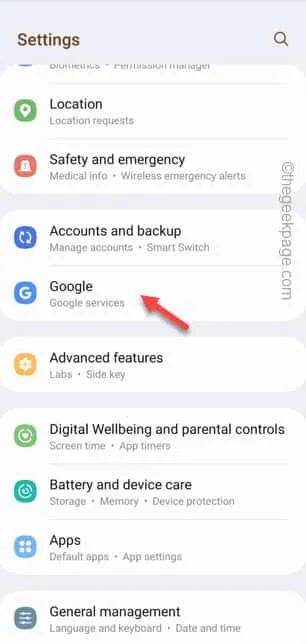
Schritt 3 – Tippen Sie anschließend auf „ Bei Ihrem Google-Konto anmelden “, um es zu öffnen.
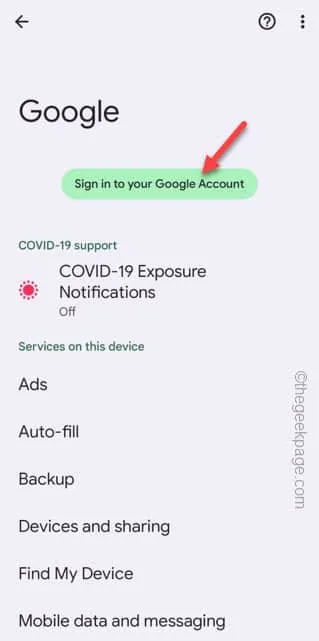
Lösung 6 – Versuchen Sie den Download in einem anderen Netzwerk
Wenn Sie Probleme beim Herunterladen der App in einem bestimmten Mobilfunknetz haben (aufgrund einiger Einschränkungen), sollten Sie sich für die Verwendung eines WLAN-Hotspots entscheiden. Dieser Fehlercode 921 kann im Play Store erscheinen, wenn Sie ein Netzwerkproblem haben.
Fix 7 – App deinstallieren und neu installieren
Schritt 1 – Suchen Sie auf Ihrem Startbildschirm nach der App. Wenn Sie es dort nicht direkt finden können, wischen Sie nach oben, um den App Drawer zu öffnen .
Schritt 2 – Halten Sie das App-Symbol einige Sekunden lang gedrückt und verwenden Sie die Option „ Deinstallieren “, um die App von Ihrem Telefon zu deinstallieren.
Schritt 3 – Starten Sie anschließend den Google Play Store .
Schritt 4 – Suchen Sie nach der deinstallierten App und installieren Sie sie auf Ihrem Telefon.
Der Fehlercode 921 wird nicht im Play Store angezeigt.



Schreibe einen Kommentar